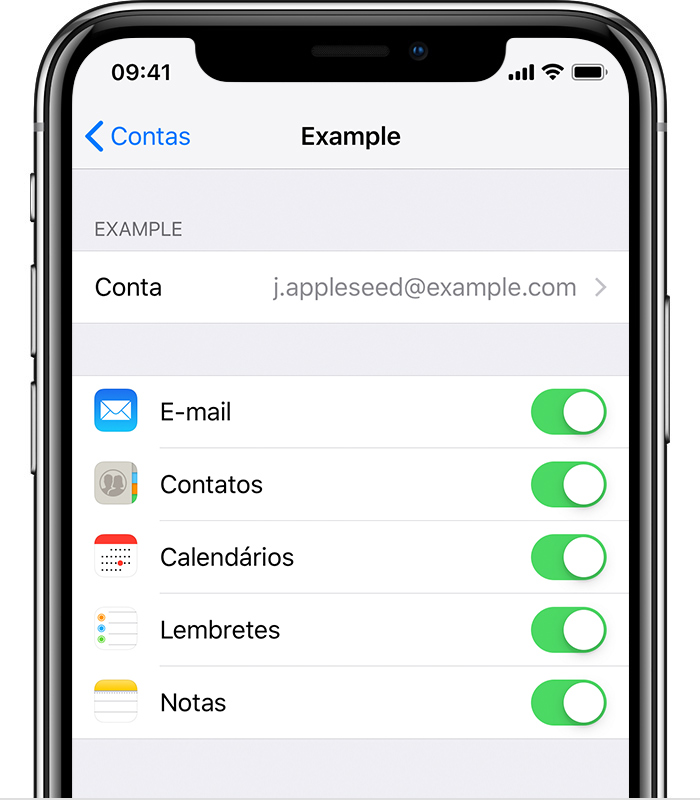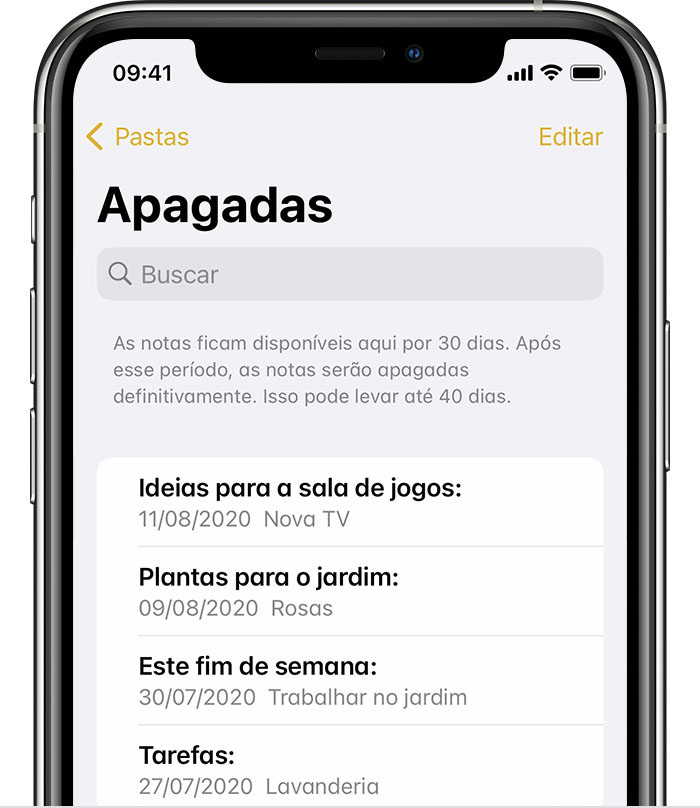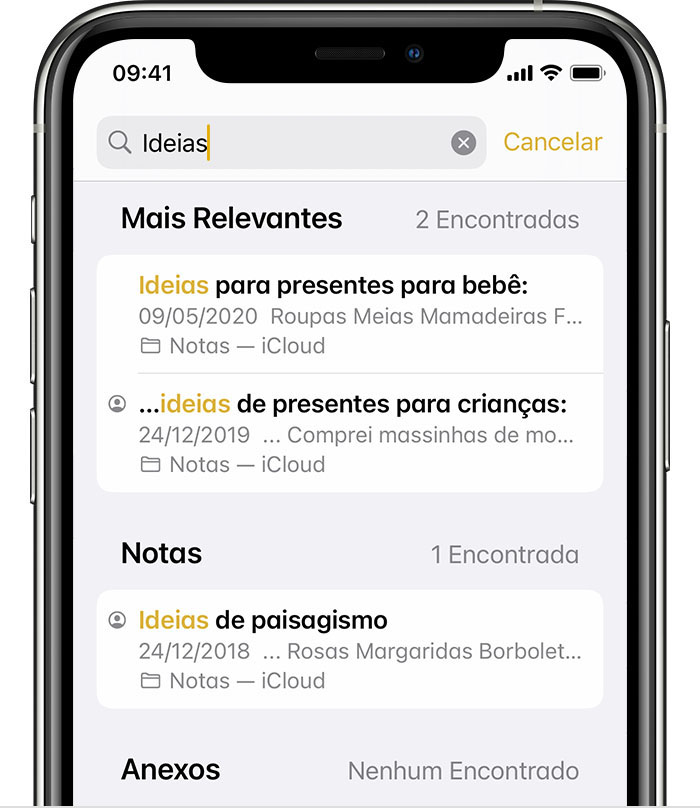Olá, carollinaa
Bem vindo a comunidade Apple Brasil.
Se algumas notas estiverem faltando, elas talvez tenham sido apagadas acidentalmente ou você talvez precise alterar os ajustes.
Primeiro, atualize todos os dispositivos para a versão mais recente do iOS, iPadOS ou macOS para garantir que o problema não esteja relacionado a software anterior. Em seguida, tente estas etapas.
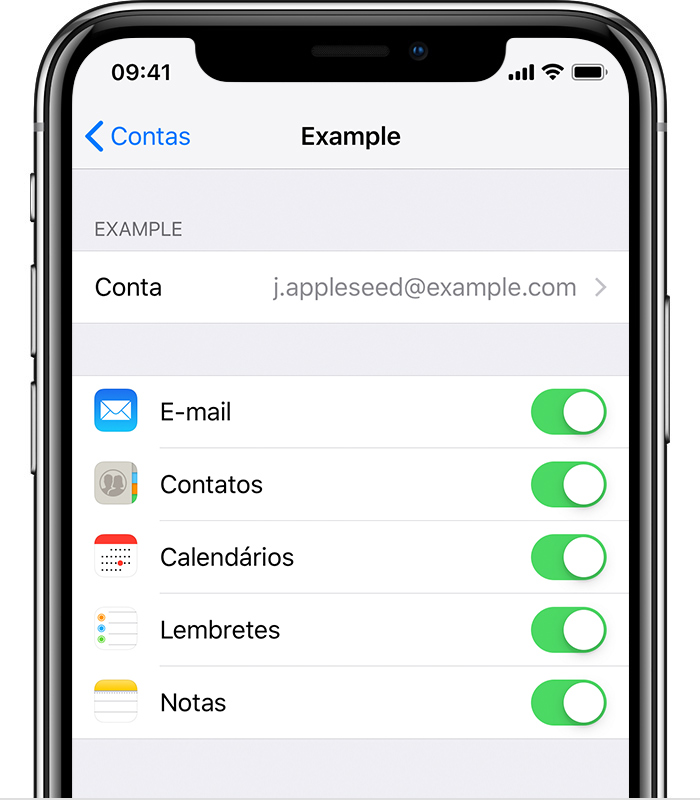
Verificar os ajustes da conta
Se você usa as notas com uma conta ou serviço de e-mail de terceiros, como Gmail ou Yahoo, verifique os ajustes:
- No app Ajustes, toque em Mail.
- Toque em Contas e, em seguida, toque na conta de e-mail que deseja verificar.
- Verifique se o app Notas está ativado.
Se você usa o app Notas com mais de uma conta de e-mail, basta repetir as etapas para cada conta. Se a conta não aparecer, saiba como adicionar uma conta de e-mail ao dispositivo.

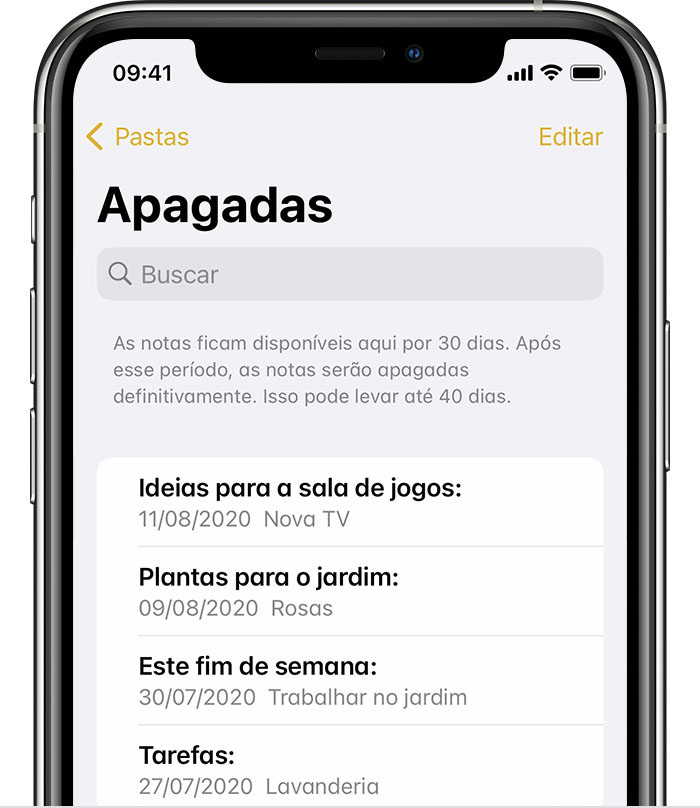
Verificar a pasta Apagadas
Se você armazena as notas no iCloud, verifique a pasta Apagadas:
- Abra o app Notas e toque no ícone de voltar
 até ver a lista de pastas.
até ver a lista de pastas. - Toque em Apagadas e procure a nota.
Se você encontrar a nota em Apagadas ou em outra pasta, poderá movê-la:
- Na lista de Notas, toque em Editar.
- Selecione a nota que deseja mover.
- Toque em Mover e selecione a pasta para a qual deseja mover a nota.
Se você usa as notas com outro serviço, como Gmail ou Yahoo, verifique a pasta Lixo dessa conta no app Mail. Quando você apaga uma nota no app Notas, ela normalmente é mantida na pasta Lixo em sua conta de terceiros. Para recuperar uma nota da pasta Lixo, você precisará copiar e colar a nota em uma nova nota no app Notas.

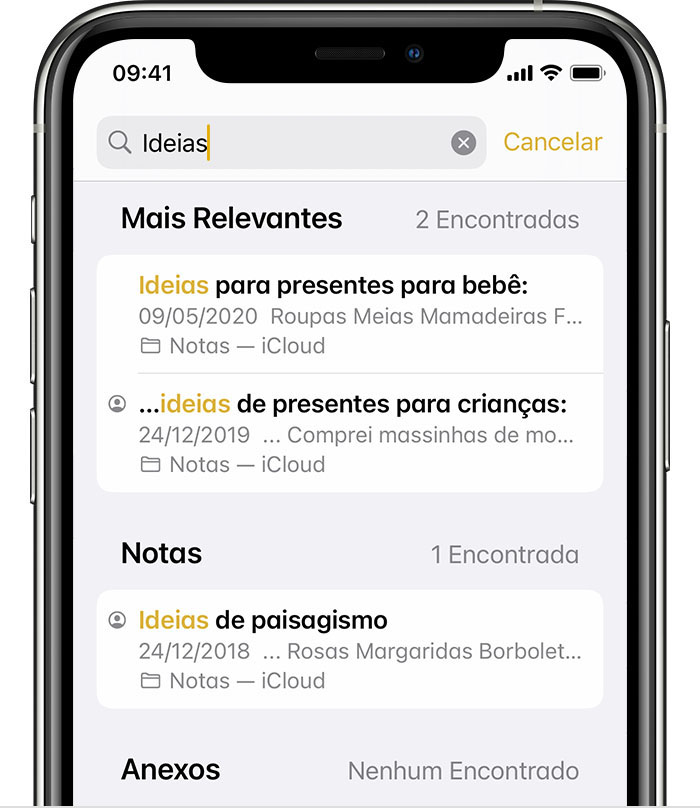
Usar a barra Buscar para encontrar as notas
- Abra o app Notas e toque no ícone de voltar
 até ver a lista de notas.
até ver a lista de notas. - Toque na barra Buscar e digite uma palavra, frase ou o título da nota que você está procurando.
- Verifique se a opção "Todas as Contas" está selecionada. A barra Buscar verificará todas as notas em cada pasta das contas, como uma conta de e-mail.
Se você não encontrar a barra Buscar, talvez seja preciso rolar a tela para encontrá-la. Se mesmo assim você não encontrar uma nota, pode ser que ela esteja bloqueada. Como a barra Buscar só procurará o título das notas bloqueadas, você precisará verificar todas as notas bloqueadas para encontrar a nota específica que está procurando.

Buscar manualmente as notas
Se você não conseguir obter resultados na barra Buscar, talvez seja preciso consultar outra pasta e rolar para baixo na lista:
- Abra o app Notas e toque no ícone de voltar
 até ver a lista de pastas.
até ver a lista de pastas. - Se você tiver mais de uma pasta, toque em outra pasta para ver se a nota está dentro dela.
Se você ainda não conseguir encontrar a nota, talvez não esteja usando a palavra correta, frase ou título na nota.
Saiba mais sobre o app Notas
Use o app Notas para realizar ações como criar listas de verificação, anotar ideias e compartilhar notas.
Espero ter ajudado!
Atenciosamente,
Dijumilu⌘